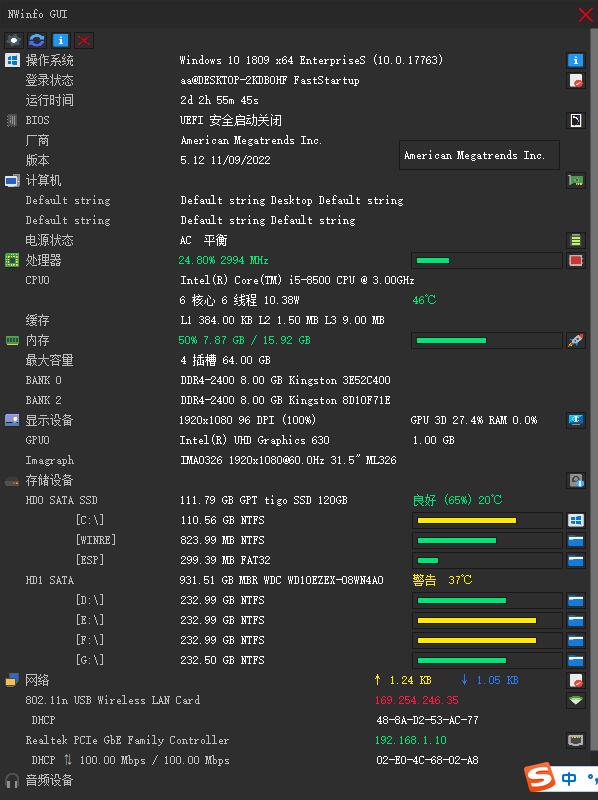2021 年 10 月 5 日,注定是載入全球科技史的一天,這一天微軟正式推出了 Windows 11? 正式版操作系統,此時距離 Windows? 11 預覽版測試已經過去了近四個半月。Win11 的正式上線也就意味著 6 年前 Win 10 剛發布之時,微軟曾表示 Win 10 將會是最后一代 Windows 的說法將徹底成為歷史。

Windows 11 首個正式版的內部版本號為 22000.194,由于是 2021 年下半年推出的,所以和 Win 10? 一樣也叫作 21H2。 這一正式版已經在 10 月 5 日面向符合升級條件的設備陸續開始了更新推送,用戶在 Windows Update 中即可展開更新,由于是分階段推送的,所以初期很多用戶并不會收到這一更新。

需要特別說明的是,只有符合官方升級要求的 PC 設備才會收到系統更新推送,比 Win 10 的系統要求要嚴格,具體系統要求如下。
首先 Windows 11 的基本硬件要求如下:
需要 1 GHz 或更快的支持 64 位的處理器(雙核或多核)或系統單芯片 (SoC);
4 GB 內存;64 GB 或更大的存儲設備;
支持 UEFI 安全啟動;
受信任的平臺模塊 (TPM) 版本 2.0;
支持 DirectX 12 或更高版本,支持 WDDM 2.0 驅動程序;對角線長大于 9 英寸的高清 (720p) 顯示屏,每個顏色通道為 8 位。
此外,Windows 11 對處理器型號還有著嚴格要求,需要 AMD 的二代 Ryzen 銳龍或更新的處理器、英特爾第 8 代或更新的處理器,以及 i5-7640X、i7-7740X、i7-7800X、i7-7820HQ、i7-7820X、i7-7900X、i7-7920X、i9-7940X、i9-7960X 和 i9-7980XE 處理器。
符合升級條件的 PC 設備在 Windows Update 中會有明確的提醒,如果出現了這一信息,就可以在這里直接升級到 Windows 11,只不過是時間早晚的問題。

如果你想盡快體驗的話,可以通過下面介紹的其它方法來升級到Windows 11。
通過 Windows Update 來升級
通過 Windows 11 安裝助手來升級
通過下載 Windows 11 系統鏡像升級
通過創建 Windows 11 PE 啟動盤來安裝升級
比如小高哥就沒有收到更新推送,所以是通過系統鏡像來升級的。
2、通過 Windows 11 安裝助手來升級
這一方法是通過 Windows 11 安裝助手這一個小工具來在線升級的,需要注意的是這一個工具在開始安裝系統前會自動檢測當前設備是否滿足 Win 11 基本硬件要求,如果不符合要求的話,就不能通過這一方法來安裝了。
首先在微軟Windows 11升級官網下載這一小工具。

可以發現,通過這一方法升級還需要自己的電腦滿足如下條件:
當前 Windows 10 已激活。
必須安裝有 Windows 10 版本 2004 或更高版本。
必須有 9 GB 的可用磁盤空間才能下載 Windows 11。
下載完成后打開這一軟件,然后按照步驟提示操作即可升級 Windows 11。

3、通過下載 Windows 11 系統鏡像升級
Windwos 11 升級官網主頁打開,找到系統鏡像下載。

選擇系統版本為 Windows 11,語言為簡體中文,并點擊下方的“64-bit Download”,即可開始下載系統鏡像。

下載完成后將得到這樣一個 ISO 系統鏡像:

之后雙擊打開這一系統鏡像,然后雙擊下圖文件夾中的“Setup”可執行文件即可開始 Windows 11 安裝。

之后按照步驟提示來操作即可,順利的話,等待電腦重啟幾次,最后系統就能升級到全新的 Win11 了!


4、通過創建 Windows 11 PE 啟動盤來安裝升級
依然是在Windwos 11 升級官網主頁并打開,點擊下載這一媒體創建工具。

然后打開這一工具,按照步驟提示操作,選擇要下載的語言和版本,選擇 U 盤介質,并把 U 盤連接電腦,需要注意的是需要把 U 盤中的內容提前備份,因為在后續制作 U 盤啟動盤的過程中會自動格式化 U 盤。


之后工具會自動開始下載系統并制作 U 盤啟動盤,待制作完成后,最后在 PC 設備的 BIOS 中選擇 U 盤啟動即可開始安裝 Windows 11 。
以上就是升級 Windows 11 的四大方法盤點,下面是這四種方法的優劣對比和總結。
1、首先毫無疑問,通過 Windows Update 更新推送來升級的方法最為簡單,一鍵即可升級,不過不符合官方升級條件的 PC 設備并不會收到這一更新推送,而且由于分批推送的機制,初期很多用戶并不會收到這一更新。
2、通過 Windows 11 安裝助手來升級是次為簡單的方法,不過同樣,在開始升級前這一工具會自動檢測系統硬件,不符合官方升級條件的 PC 設備依然不能通過這一方法來升級。
3、通過下載 Windows 11 系統鏡像來升級的方法在操作上較為簡單,而且最大的優點就是可以跳過系統硬件檢測,不滿足官方升級條件的 PC 設備也可以升級到 Windows 11。
4、最后是通過 U 盤啟動盤來升級,這一方法在操作上相對較難,優點和上面的第三個方法類似。不過并不建議小白用戶通過此方法進行升級。
雖然如此,微軟還是給出了特別提示,不滿足 Windows 11 官方升級條件的 PC 設備,雖然通過一些方法仍可以強制升級到 Win11,但之后將無法收到 Windows Update 系統更新推送,包括安全更新和功能更新。

不過也有網友反饋稱雖然自己的電腦不符合官方升級條件,但升級到 Win11 后,依然收到了 Windows 更新。
最后,你愿意升級 Windows 11 嗎?
升級官網主頁:https://www.microsoft.com/zh-cn/software-download/windows11
相關文章